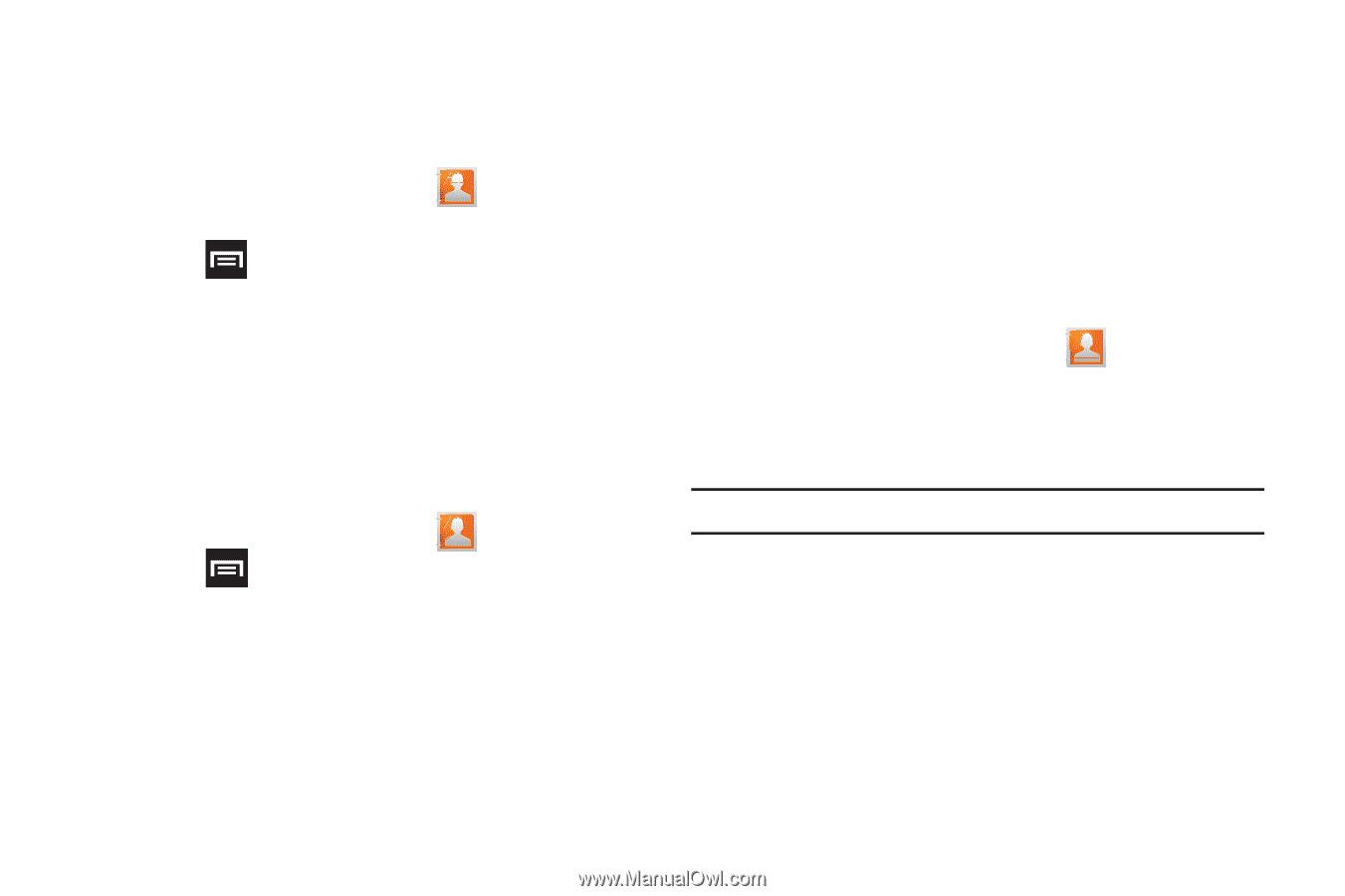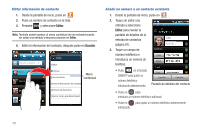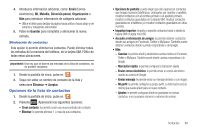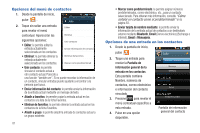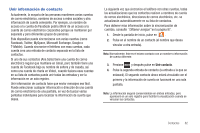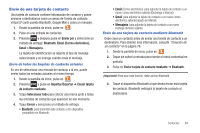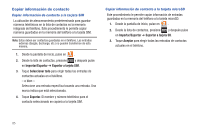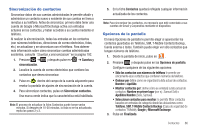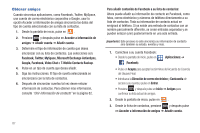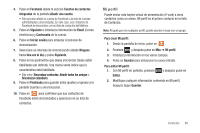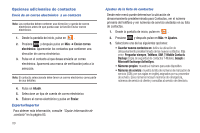Samsung SGH-T959V User Manual (user Manual) (ver.f4) (Spanish) - Page 89
Envío de una tarjeta de contacto
 |
View all Samsung SGH-T959V manuals
Add to My Manuals
Save this manual to your list of manuals |
Page 89 highlights
Envío de una tarjeta de contacto Una tarjeta de contacto contiene información de contacto y puede enviarse a destinatarios como un anexo de Tarjeta de contacto virtual (V-card) usando Bluetooth, Google Mail o como un mensaje. 1. Desde la pantalla de inicio, pulse en . 2. Pulse en una entrada de contactos. 3. Presione y después pulse en Enviar por y seleccione un método de entrega: Bluetooth, Email (Correo electrónico), Gmail o Mensajería. La tarjeta de identificación se adjunta al tipo de mensaje seleccionado y se entrega cuando envía el mensaje. Envío de todas las tarjetas de contacto actuales En vez de seleccionar una entrada de contacto a la vez, puede enviar todas las entradas actuales al mismo tiempo. 1. Desde la pantalla de inicio, pulse en . 2. Presione y pulse en Importar/Exportar ➔ Enviar tarjeta de contacto mediante. 3. Toque Seleccionar todo para colocar una marca junto a todas las entradas de contactos que aparecen en ese momento. 4. Toque Enviar y seleccione un método de entrega: • Bluetooth: para transmitir este contacto a otro dispositivo compatible con Bluetooth. • Email (Correo electrónico): para adjuntar la tarjeta de contacto a un nuevo correo electrónico saliente (Exchange o Internet). • Gmail: para adjuntar la tarjeta de contacto a un nuevo correo electrónico saliente basado en Internet. • Mensajería: para adjuntar la tarjeta de contacto a un nuevo mensaje de texto saliente. Envío de una tarjeta de contacto mediante Bluetooth Debe crear un contacto antes de enviar una tarjeta de contacto a un destinatario. Para obtener más información, consulte "Creación de un contacto" en la página 76. 1. Desde la pantalla de inicio, pulse en . 2. Toque sin soltar la entrada para revelar el menú contextual en pantalla. 3. Pulse en Enviar tarjeta de contacto mediante ➔ Bluetooth. ¡Importante!: Para usar esta función, debe activar Bluetooth. 4. Toque el dispositivo Bluetooth al que desea enviar esta tarjeta de contacto. Bluetooth redirigirá la tarjeta de contacto al destinatario. Contactos 84